
Než začnete s aktualizací na Fall Creators Update, je třeba si uvědomit, že se můžou vyskytnout případné problémy. Rozhodně nelze doporučit instalaci na počítač, který nutně potřebujete ke své práci. Určitě se vyplatí počkat.
Pokud jste přeci jen rozhodnuti aktualizaci Windows 10 provést začněte stažením nástroje Update Assistant (Pomocník s aktualizací Windows 10).
Po spuštění nástroje Pomocník s aktualizací Windows 10 se zobrazí výzva ke spuštění aktualizace.
Informace tohoto dialogu nejsou pro uživatele úplně jasné. Pokud používáte Creators Update je vám sděleno, že na vašem počítači běží verze 15063. Nástroj nabízí upgrade na verzi 16299, což je finální verze Fall Creators Update.
Pokud jste rozhodnuti začít s upgradem, stiskněte tlačítko »Aktualizovat hned«.
Na výkonném počítači s rychlým připojením k internetu bude trvat celá aktualizace přibližně 1,5 hodiny.

Nástroj nejdříve prověří kompatibilitu vašeho stroje a zobrazí výsledek. Pokud je vše OK můžete pokračovat.

Pomocník s aktualizací Windows 10 začne stahovat soubor aktualizace.
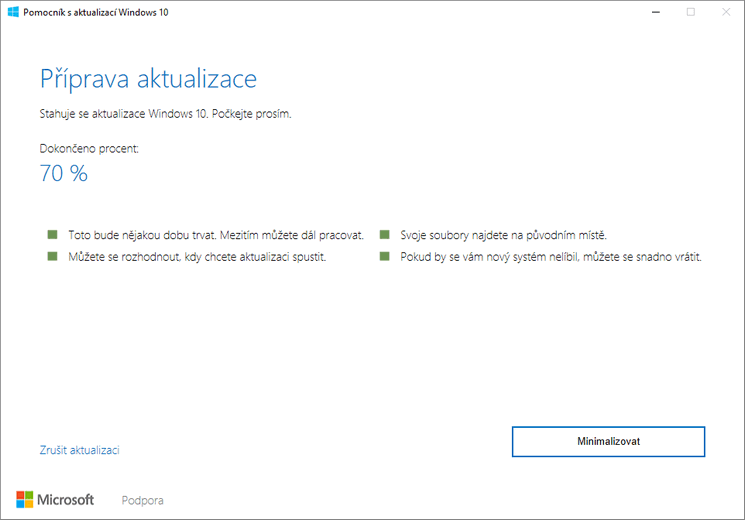
Po stažení instalačního souboru proběhne jeho ověření.
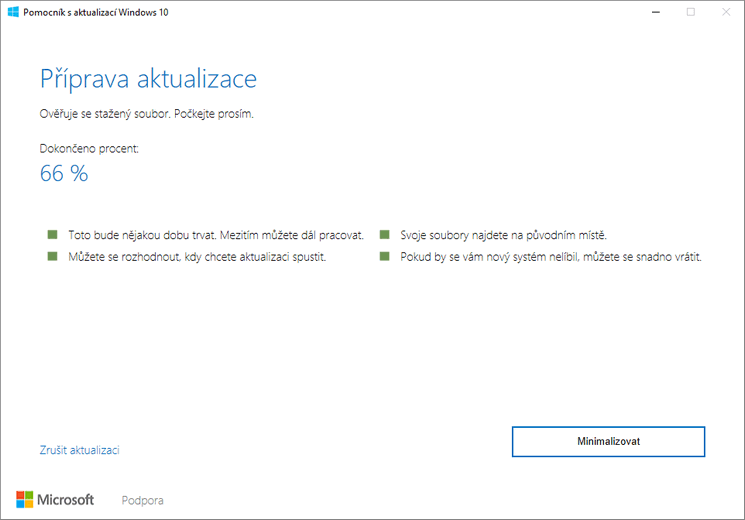
Dalším krokem je příprava potřebných souborů pro aktualizaci. Tato fáze trvala v mém případě nejdéle.

Po stažení a přípravě souborů bude potřeba počítač restartovat. Po uplynutí odpočtu se počítač restartuje automaticky.
Uložte si rozdělanou práci, zavřete programy a klikněte na tlačítko »Restartovat teď«.
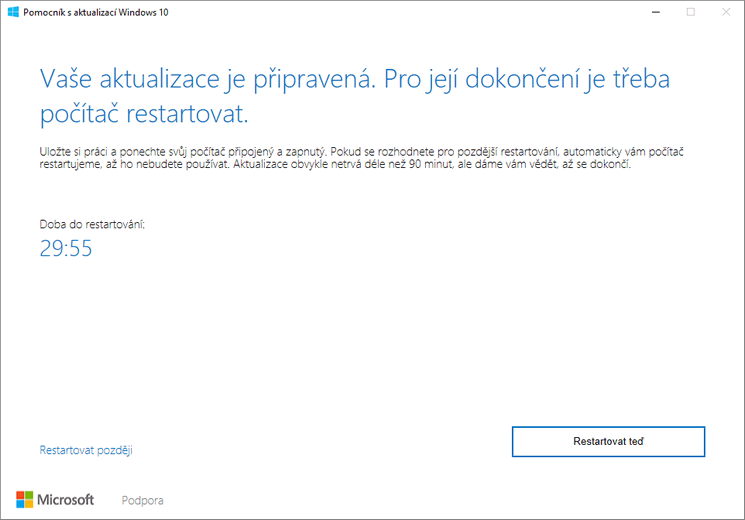
Zobrazí se okno s informací o odhlášení uživatele. Pokud kliknete na tlačítko »Zavřít«, restart počítače proběhne hned.

Po restartu se začnou instalovat aktualizace.

Po dokončení instalace se přihlašte ke svému účtu a počkejte na dokončení instalace Fall Creators Update.

Hotovo.
Aktualizace Fall Creators Update je nainstalovaná.

Pokud budou s novou verzí nějaké problémy, můžete se vždycky vrátit k předchozí verzi Windows 10 pomocí funkce Vrátit se k předchozí verzi Windows, kterou najdete v »Nastavení | Aktualizace a zabezpečení | Obnovení«.
Budu rád, když se o své zkušenosti s instalací aktualizace Fall Creators Update podělíte v komentářích pod návodem.
TIP: Creators Update: jak se vrátit k předchozí verzi Windows 10

VíťaR •
Tak nemyslím že je nutné čekat s aktualizací a za druhé si nemyslím že je nutné stahovat Pomocníka s aktualizací Windows 10. Mám dva stroje kde se to nainstalovalo klasicky přes Aktualizace a zabezpečení a vše běží bez problémů. Zbytečně strašíte lidi.
Josef •
Klasickou Aktualizací se nová verze 1706 nenainstaluje, možná nejsem ještě v pořadí.
Přes pomocníka lze nainstalovat. Běží jak má, ale vše je zase jinde než byl.
Takže vše zase hledám a hledám, proč ty funkce pořád přehazují.
Po nainstalování verze 1706 je přístup na vzdálenou plochu zakázán. Teď si představte, že v práci všichni přejdou na verzi 1706 a většina ze zaměstnanců pracuje z domů na vzdálenou plochu. Vše znovu nastavit.
Tonda •
Klasickou Aktualizací se nová verze 1706 nainstaluje. Vyzkoušeno dnes.